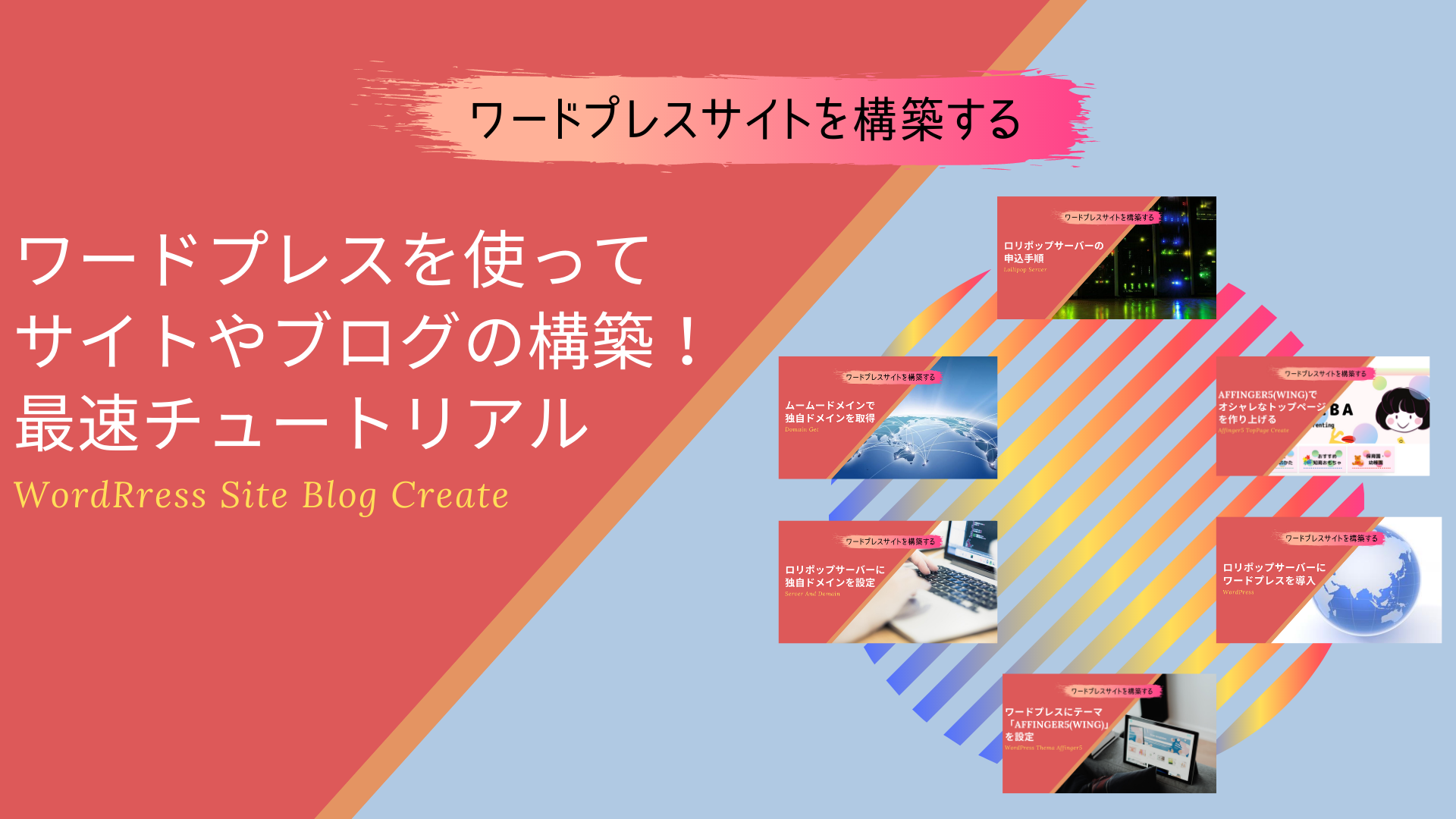こんな方におすすめ
- ワードプレスを使ったサイトやブログを作ってみたい方
- サイトを作った経験がない方
- とにかく早く自分のサイトを持ちたい方
- ブログを作った経験があるけど難しくて挫折してしまったことがある方
- サイト制作のスキルを身につけたい方
一生の資産にもなるワードプレスを使った完全オリジナルの
サイトやブログの作り方を解説していきます。

時間のかかる手順は一旦置いておいて
「まずは一度作ってみる」ということに重きをおき、
本来自分で作る必要がある画像素材も
ダウンロードして使えるように用意したので
かなりスムーズに作成ができます。
スポンサーリンク
ワードプレスを使ってサイトを作りたい
今年に入り、ITへの注目や新型コロナによるステイホーム習慣からなのか
ワードプレスを使ったサイトやブログの作り方を教えてほしいという相談を
多くいただくようになりました。
作りたい理由は
理由
- 副業として収入が得たい
- サイト制作のスキルを身につけたい
- 人の役に立つコンテンツを作りたい
など様々。
その中の半分くらいは全くの未経験の方ですが
残りの半分くらいの方からの相談で目立ったのが
「ワードプレスの導入までしたけどそこから何をすればいいか分からず挫折した」
「作り方を検索して自分なりに調べてみたけど色んな情報が多すぎて訳がわからず諦めた」
という経験。
どうにかしてそういった方の力になりたいと思ったのと同時に
全くの未経験からの方も、これから作っていく過程で
同じような状況に陥ってしまう恐れも十分にあります。

自身のワードプレスのサイトを作った経験の中で
いちばん大変でなおかつ楽しいのが記事の作成。
しかし、多くの方がその段階にもいかないまま挫折していることを知り
どうすればまず一歩目を踏み出せるかを考えました。
結果、たどり着いた答えは
まずは形だけでも作ってみる
ということ。
サイトっぽいものを一度作ってさえしまえば
あとは自分が伝えたいことに差し替えるだけなので
最初から検索して、考えて作るよりも
ぐっとハードルが下がります。
ということでここではワードプレスに必要な
・レンタルサーバーの申し込み
・ドメイン取得
から
・ワードプレスの導入
・トップページの作り込み
までをチュートリアル形式で解説し、
手順に沿って進めるだけで
オシャレなトップページを作れるようにしました。

形式は初心者でも取り組みやすいように
ブログの形にしたいと思います。
ワードプレスブログ作成手順
解説する手順は以下のようになります。
※サーバーは「ロリポップサーバー」、ドメインは「ムームードメイン」、ワードプレステーマは「Affinger6(ACTION)」を使用します。
レンタルサーバーの申し込み
ワードプレスブログの資産を入れておくサーバーの申し込み手順を解説します。(レンタルサーバーは有料です)
-

【ワードプレスブログ開設】ロリポップサーバーの簡単申込み手順
続きを見る
-
ワードプレスにテーマ(テンプレート)を設定
より良いカスタマイズ性とSEO対策が施されたワードプレステーマを導入します。(テーマは有料です)
-



【ワードプレスブログ開設】ワードプレスにテーマ「Affinger6(ACTION)」を設定
続きを見る
-
オシャレなトップページを作る
最後のステップ。サイトをカスタマイズしてオシャレなトップページを作ります。
-



【ワードプレスブログ開設】Affinger6(ACTION)でオシャレなトップページを作り上げる
続きを見る
-
以上の6つのステップを経て
ただ画像付きの解説通りに進めることで
次のようなサイトを作ることができます。
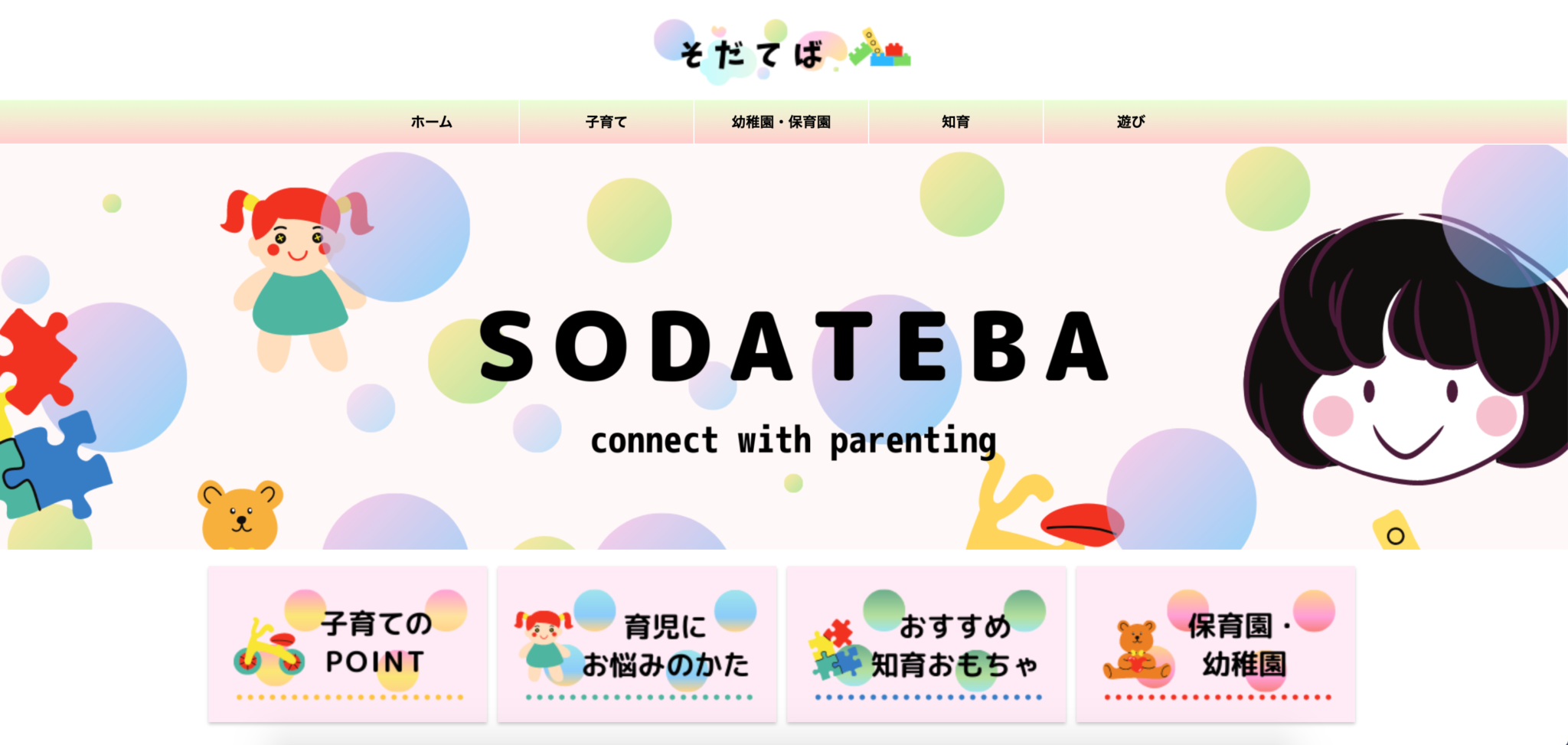
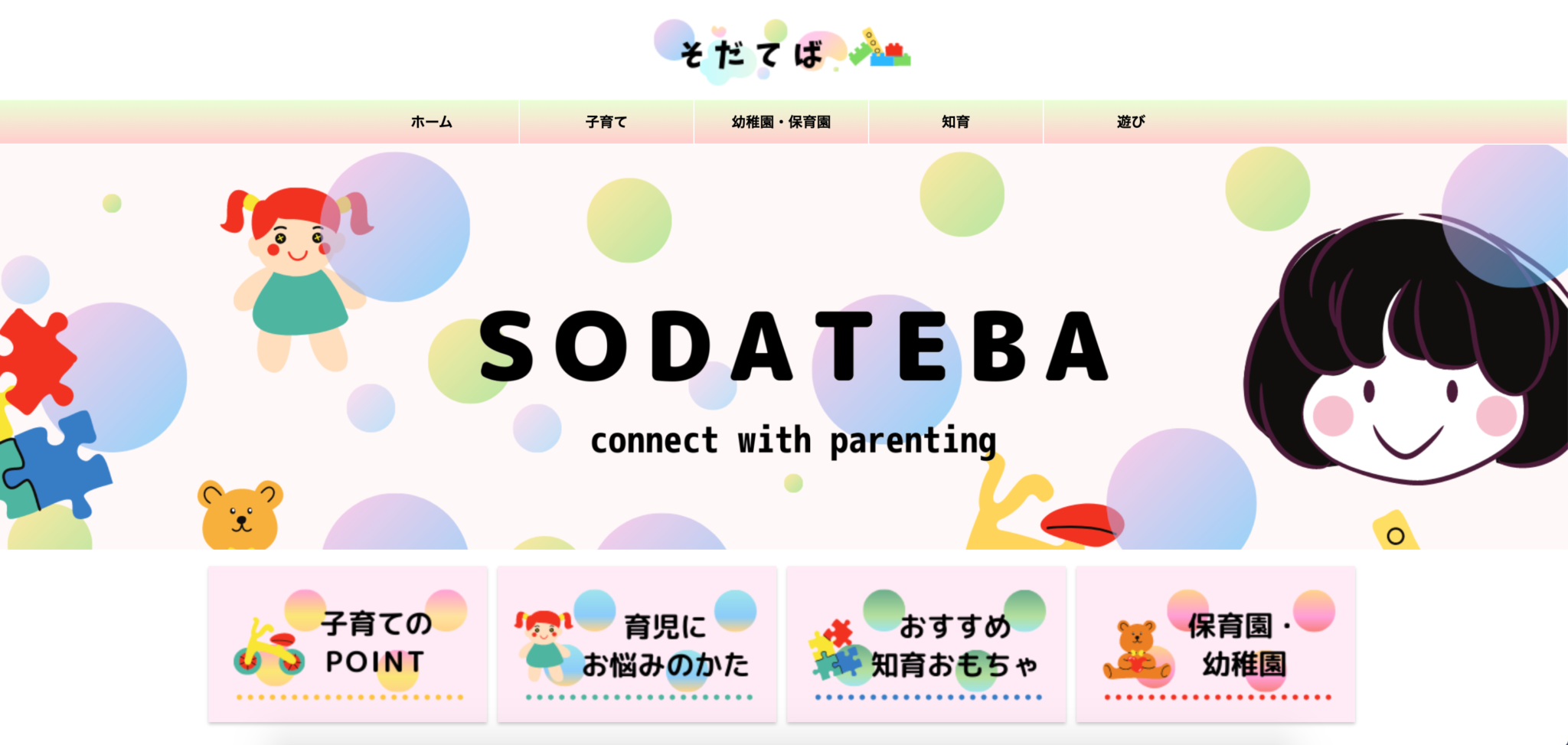
本来は作り始める前に
どんな内容にするか考えたり
競合リサーチやキーワード選定など
やったほうがいいことはたくさんあります。
しかしまずは1つ作り上げることができれば
2つ目、3つ目と作るのは簡単になりますし
なにより達成感がありモチベーションも上がります。
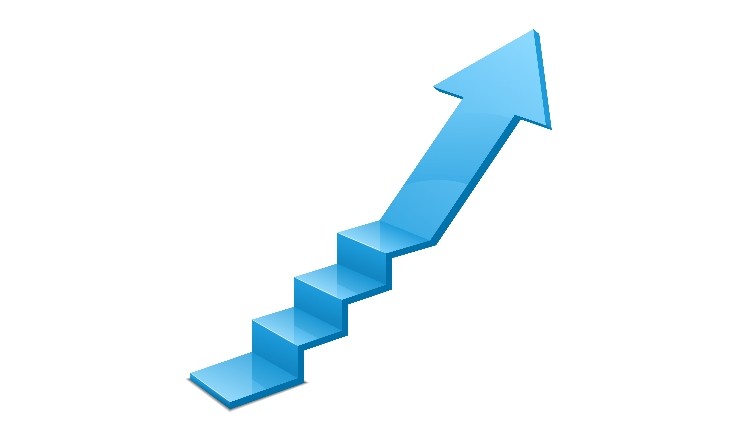
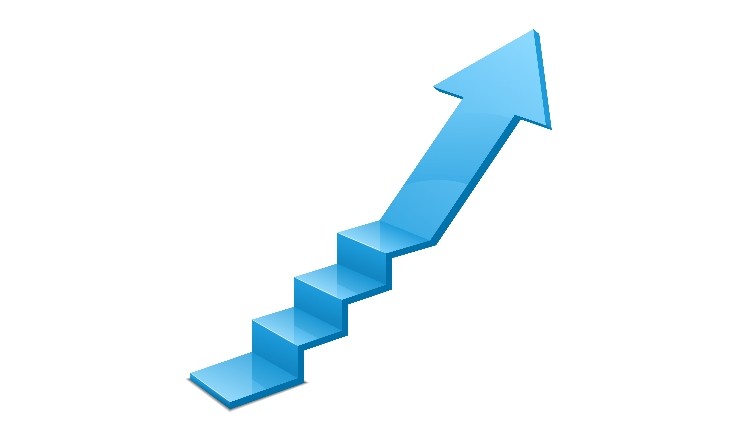
「まずは1つ作ってみる」つもりで
最短で構築していきましょう!
スポンサーリンク
まずはサーバーの申し込みから
それではさっそくレンタルサーバーの申し込み手順から入っていきます。
-



【ワードプレスブログ開設】ロリポップサーバーの簡単申込み手順
続きを見る
わかりやすく解説はしているつもりですが
もしも不明点やご相談がありましたら
なんでもご連絡くださいね^^